cad标注样式设置参数怎么做?
发布时间:2021年08月17日 15:21
我们在使用cad软件进行图纸绘制的时候,常常使用到cad标注,当然,标注也是分很多种,也有很多不同的样式和参数设置。但是,很多新手小伙伴不知道如果对cad标注样式设置参数进行设置或者修改,下边,我们就分享一下cad标注样式设置参数修改的操作方法,希望能够帮助到需要的小伙伴们!
1、首先,我们打开文件夹,双击鼠标点开DWG图形文件,也就是我们的cad图纸文件。
2、随后,我们进入页面,这时候,我们键入命令输入“D”并点击回车键。
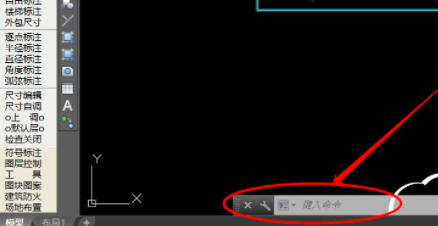
3、根据对话框提示,我们可以根据需要选择符合设计要求的样式。
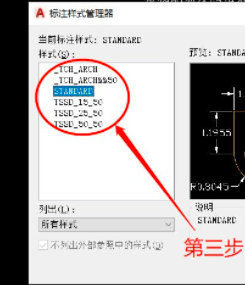
4、选择好样式之后,根据您选择的“标注样式”,将它设置成“置为当前”。

5、设置完成后,进入页面,之后可以看到标注样式已经设置成功了。
简单四五个步骤就可以对cad标注样式设置参数完成修改,我们在实际的图纸绘制过程中,可以灵活修改或者使用不同的样式参数,倘若你还没有学会和掌握我们分享的方法,一定要按照我们上述的步骤进行练习操作,因为这是比较基础的入门级别的操作技能,我们首先要掌握这些技巧,才可以不断积累更多专业的操作知识。
本篇文章使用以下硬件型号:联想小新Air15;系统版本:win10;软件版本:AutoCAD2014。


